Ghidul cititorului de eBook
Ghid pentru instalarea programului Adobe Digital Editions
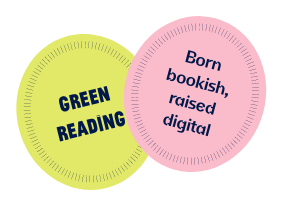
Pentru a citi eBook-uri vei avea nevoie de instalarea programului Adobe Digital Edition. (ADE)
In cazul în care nu ai deja Adobe Digital Edition, găsești mai jos 9 pași foarte simpli pe care îi poți urma pentru instalarea acestuia.
Atenție, ADE nu se poate instala pe Linux.
Îți recomandăm și materialul de mai jos, în care am instalat ADE pe platforma Windows, pentru a urmări pașii în format video:
Pasul 1:
În primul pas vei descărca programul de pe pagina oficială Adobe - dedicată acestui lucru. Găsești pagina aici.
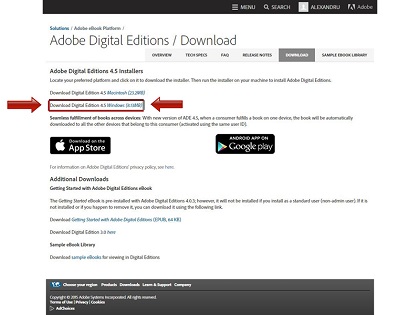
Pasul 2:
În pasul doi va trebui să dai click pe butonul Run/Se execută atunci când îți apare notificarea de mai jos pentru a putea instala ADE. Fișierul executabil nu este periculos pentru calculatorul tău.
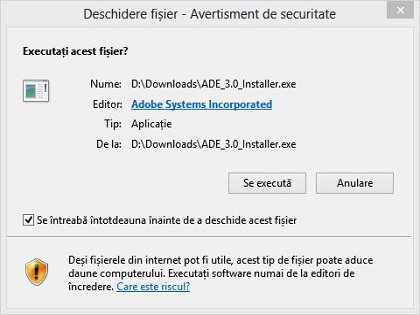
Pasul 3:
În acest pas vei bifa acceptarea termenilor și condițiilor Adobe Digital Edition, ca în poza de mai jos:
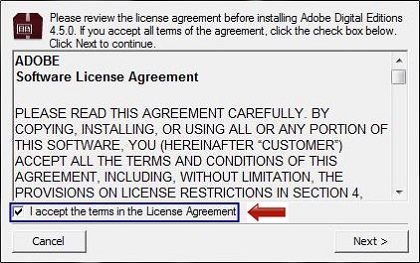
Pasul 4:
Programul de instalare va bifa automat căsuțele pentru shortcut. Dă click pe butonul "Next", evidențiat în poza de mai jos cu un chenar albastru pentru a porni spre următorul pas.
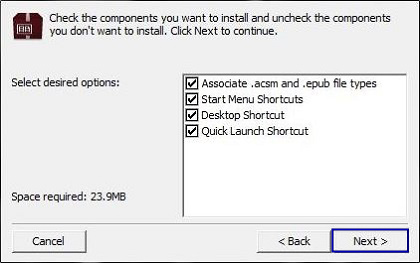
Pasul 5:
Apasă pe butonul "Install", încadrat în poza de mai jos intr-un chenar albastru.
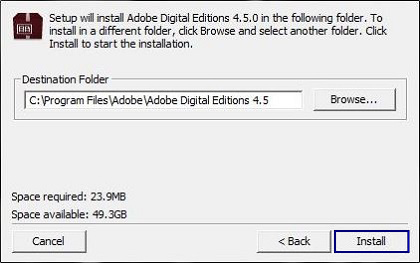
Pasul 6:
Aici ai posibilitatea să instalezi odată cu Adobe Digital Edition și antivirusul Norton Security Scan.
Dacă dorești și instalarea antivirusului dă click pe butonul "Agree" încadrat în chenarul albastru în poza de mai jos.
Dacă nu dorești instalarea antivirusului, deselectează căsuța evidențiată în poza de mai jos într-un chenar roșu, după care dă click pe butonul "Next".
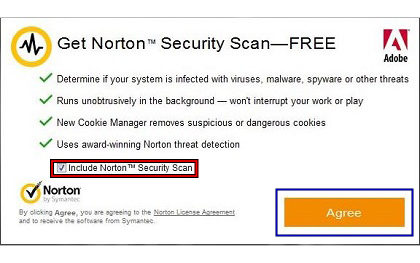
Pasul 7:
Instalarea este completă. Se va afișa în partea stanga sus mesajul "Completed". Apasă pe butonul "Close", încadrat în chenar albastru în poză de mai jos:
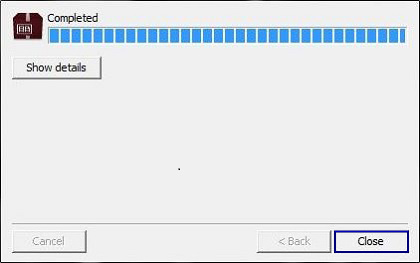
Pasul 8:
În acest pas vei autoriza Adobe Digital Edition cu datele contului tău Adobe.
*Fiindcă toate cărțile digitale sunt protejate cu Adobe DRM, acest pas este obligatoriu.
Dacă nu ai cont Adobe, îl poți crea pe această pagină.
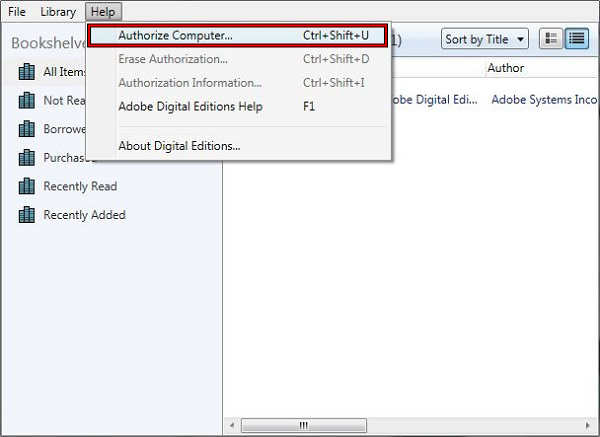
Pasul 9:
In acest pas îți va apărea o căsuță unde va trebui să introduci datele contului Adobe. Apasă apoi butonul "Authorize", ca în imaginea de mai jos:
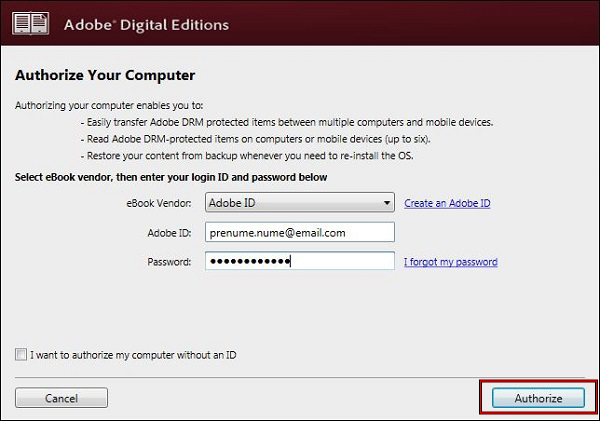
* În locul pasului 9, dacă ai o versiune mai veche de Adobe Digital Edition, vei fi invitat să migrezi toate cărțile din bibliotecă. Apasă pe "Migrate data" ca în imaginea de mai jos pentru a le muta.
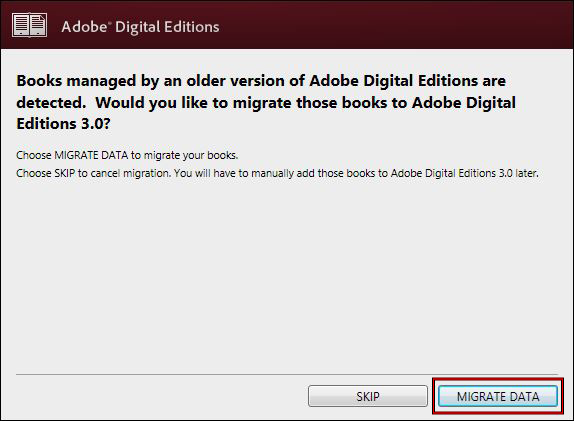
Felicitări, ai instalat Adobe Digital Edition!